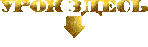Это цитата сообщения Сливо4ка Оригинальное сообщение
тренинг о хенд мейде
Начнем
С выбора - каким именно хендмейдом вы будете заниматься.
(Или с переоценки того, чем вы уже занимаетесь).
Это цитата сообщения Глебова_Елена Оригинальное сообщение
Элегантные украшения-макраме от Raquel Cruz, Индиана, США
Элегантные украшения-макраме от Raquel Cruz, Индиана, США
Приветствую вас на страницах моего дневника!
Я уже не раз писала, что техника макраме как-то незаслуженно забыта мастерицами, мало кто ей уделяет должное внимание, да и обычно дело дальше создания простых браслетиков с простыми узелками и не идет, а очень жаль. Думаю, познакомившись с творчеством талантливой мастерицы Ракель Крус из Индианы, вы поменяете свое отношение к узелковой технике и по-новому посмотрите на варианты создания украшений:) Тем более, что в самой технике макраме нет ничего сложного, да и информации в сети достаточно для ее освоения. А тем более, впереди лето - узелковые браслеты, пояса, ожерелья великолепно дополняют летние ансамбли - самое время начать осваивать технику, дабы покрасоваться перед анапскими гостиницами с бассейнами:), как минимум. В любом случае, восторги окружающих вам будут обеспечены:)
Итак, встречайте, необыкновенно интересные и элегантные украшения в технике макраме от Raquel Cruz. Приятного просмотра!
Это цитата сообщения alona777 Оригинальное сообщение
Акварельные карандаши: свойства и методы рисования.
|
Акварельные карандаши: описание, свойства и методы рисования. Автор статьи: leo_tvorit. Акварельные карандаши - это те же цветные карандаши, только их стержень состоит из прессованной акварели (информация из инета), что позволяет растворять их водой. Иными словами, рисуем как цветными карандашами, а после - размываем водой и получаем рисунок акварелью. Ниже будут рассмотрены некоторые представители этого вида карандашей, а также, описаны их свойства и основные методы использования.
|
Это цитата сообщения orhideya6868 Оригинальное сообщение
САМЫЙ ПРОСТОЙ СПОСОБ ВЫКРОЙКИ ЮБКИ-ТРАНСФОРМЕРА "КАРИЗА".
Расчет дан для размера талии 75см, длины нижней (длинной) юбки 70 см.
Сначала рассчитаем длину верха юбки: 75+(75:2)=112,5.
Берем лист бумаги.
 [657x493]
[657x493]Это цитата сообщения orhideya6868 Оригинальное сообщение
ДВУХСЛОЙНАЯ ЮБКА-ТРАНСФОРМЕР "КАРИЗА". По вашим просьбам.
 [508x327]
[508x327]Хотя лето еще не совсем на пороге, но это не мешает нам уже о нем мечтать и готовиться, подбирая летние пляжные платья, воздушные туники, яркие юбки и, конечно же, парео. А можно и не собирать это все в разных магазинах, а обзавестись одним трансформером платье-юбкой-туникой.
1.
 [700x466]
[700x466] 2.
Это цитата сообщения Mademoiselle_Viv Оригинальное сообщение
Объемность на коллаже
Поэтому, создавая коллаж, не забывайте об этом.
Я хочу показать Вам на примере, как это выглядит.
На этой работе я установила клипарт девушка:
 [401x402]
[401x402]а вот как выглядит коллаж, после того, как я сделала "Легкую тень"
 [395x406]
[395x406]параметры этой тени, цвет ее подобран из цветов коллажа
 [433x334]
[433x334]а на этом примере, такая же тень, но черная
 [403x418]
[403x418]На этих примерах видно, как клипарт приобрел объем.
Еще один вариант получения объема клипарта.
Делаем дубликат слоя с клипартом
 [366x272]
[366x272]Активируем оригинальный слой.
Фильтры / Размытие / Размытие по Гауссу. Радиус зависит от клипарта
 [375x342]
[375x342]и подбираем режим смешивания. У меня - яркость. Но может быть и жесткий свет, и умножение и т.д., а может и вовсе не нужно применять! Смотрите по клипарту.
 [359x266]
[359x266]Так получилось у меня:
 [397x402]
[397x402]Это цитата сообщения Mademoiselle_Viv Оригинальное сообщение
33 Клавиши для панели «Слои» в Фотошопе
Иконка |
Клавиши |
Результат |
Result |
F7 |
Показать/скрыть панель «Слои» |
Show/Hide Layers panel |
|
Ctrl + Shift + N |
Создать новый слой |
New layer |
|
Ctrl +J |
Копировать выделенный слой |
Layer via copy |
|
Ctrl + Shift +J |
Вырезать выделенный слой |
Layer via cut |
|
Щелкните миниатюру слоя, удерживая нажатой клавишу Ctrl |
Загрузка прозрачности слоя как выделенной области |
Load layer transparency as a selection |
|
Щелкните миниатюру слой-маски, удерживая нажатой клавишу Ctrl |
Загрузка слой-маски как выделенной области |
Load filter mask as a selection |
|
Ctrl + G |
Группирование выделенных слоев |
Group layers |
|
Ctrl + Shift + G |
Разгруппирование слоев |
Ungroup layers |
|
Ctrl + Alt + G |
Создание/отмена обтравочной маски |
Create/release clipping mask |
|
Ctrl + Alt + A |
Выделение всех слоев |
Select all layers |
Это цитата сообщения Mademoiselle_Viv Оригинальное сообщение
Многослойная рамочка
 [600x600]
[600x600]
Это цитата сообщения Mademoiselle_Viv Оригинальное сообщение
Урок Photoshop - Сфера, быстро и легко
И так приступим:
1) Создаем новый документ в моем случае 400х400 и заливаем фон цветом которого должна быть сфера. Я хочу чтоб она была тёмно-красного.
 [показать]
[показать]2) Идем Фильтры -> Рендеринг -> Блинк (Filter -> Render -> Lens Flare) и делаем так:
 [показать]
[показать] [показать]
[показать]3) Теперь используем фильтр "Полярные координаты" (Polar Coordinates) для этого идем Фильтры -> Искажение -> Полярные координаты (Filter -> Distort -> Polar Coordinates) Можно повторить 2 раза
 [показать]
[показать] [показать]
[показать]4) Завершающий этап. Поворачиваем то, что получилось на 180 градусов. Берем инструмент Овальная область (Elliptical marquee tool)(
 [показать]) и отделяем сферу от фона...
[показать]) и отделяем сферу от фона... [показать]
[показать]Результат, наша сфера:
 [показать]
[показать]Автор AlfaDogg
Источник
Это цитата сообщения Mademoiselle_Viv Оригинальное сообщение
Крутящийся шар .
Я написала урок максимально подробно и внесла свои изменения . Если Вас заинтересовал этот урок , выполняя его будьте внимательны , наберитесь терпения и у Вас всё получиться.
 [350x361]
[350x361]Это цитата сообщения Mademoiselle_Viv Оригинальное сообщение
Работа с маской, раскрашиваем маску
 [397x300]
[397x300]1. Откройте новый документ размером 600х450,
выставляем цвета: переднего плана #a18963 и фоновый #2f3203.
Заполняем первый слой цветом переднего плана, открываем новый слой и заполняем его цветом фона.
Открываем маску располагаем ее НАД цветными слоями.
 [600x450]
[600x450]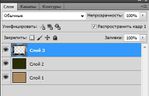 [347x224]
[347x224] [419x324]
[419x324]2. Теперь мы будем раскрашивать цветочки. Рабочий слой у нас будет зеленый (Layer2/слой 2), но глазки включены на всех слоях!!!! Цвет #8c062d. Открываем инструмент кисть и подбираем ее размер под цветы. У меня для крупных цветочков размер 40, а для мелких - 32. И начинаем водить кистью по цветочкам на маске, как бы раскрашивая их. Цвет Вы не увидите, потому что он будет на рабочем слое под маской.
Если отключить маску, этот слой будет иметь вот такой вид
 [414x321]
[414x321]3. Дальше меняем местами слой с маской и раскрашенный слой.
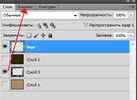 [347x253]
[347x253]Дальше работаем с маской.
4. Слой с маской рабочий. Глазки на цветных слоях выключены! Идем в "Каналы"
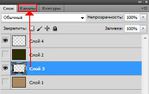 [346x217]
[346x217]Жмем правой кнопкой мыши на канал "Blue/Синий" и делаем дубликат канала
 [351x199]
[351x199]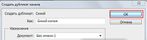 [530x142]
[530x142]Зажав Ctrl, щелкаем по иконке нового канала - появляется выделение.
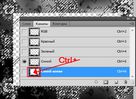 [407x298]
[407x298]Сразу идем в "Слои", отключаем глазок на слое с маской и включаем на верхнем цветном слое и делаем его рабочим.
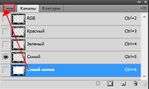 [347x207]
[347x207] [348x284]
[348x284]Выделение переместилось на этот слой - жмем Del или Редактирование > Очистить.
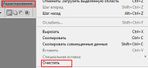 [453x206]
[453x206]Отключите выделение. Удалите слой с маской(если он Вам не нужен). Включите глазок на фоновом слое и получите картинку!
 [397x300]
[397x300]Хочу сделать уточнение по работе с маской, когда нужно вырезать другую область.
Например, нам нужна только цветная рамочка
 [635x442]
[635x442]До того, как очистить область, сделайте инверсию
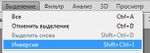 [305x108]
[305x108]И после этого жмите Del
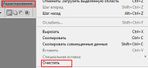 [453x206]
[453x206]Результат уже будет такой
 [397x298]
[397x298]И ее тоже можно раскрасить
 [546x405]
[546x405]ЖЕЛАЮ УДАЧ В ТВОРЧЕСТВЕ!!!!

© by Mademoiselle Viv
Это цитата сообщения Mademoiselle_Viv Оригинальное сообщение
Анимация - Движение НЛО
В этом уроке мы научимся имитировать движение НЛО в Фотошопе.
 [показать]
[показать]Это цитата сообщения Mademoiselle_Viv Оригинальное сообщение
Коллаж с помощью плагина Ulead GIF-X Plugin 2.0
 [700x453]
[700x453]Это цитата сообщения Mademoiselle_Viv Оригинальное сообщение
Создаем лучи света
Открываем картинку и дублируем слой Ctrl+J.Я взяла эту
 [показать]
[показать] Это цитата сообщения Mademoiselle_Viv Оригинальное сообщение
Эффект звездного сияния
Открываем фото
 [показать]
[показать]
Дублируем слой (Ctrl+J)
Для дубликата создаем маску
 [показать]
[показать]
Щелкаем по маске и идем Image - Apply Image (Изображение-внешний канал)
Меняем режим смешивания на Screen (Осветление)
Создаем группу ,поместим туда верхний слой и сделаем его дубликат
 [показать]
[показать]
Filter - Blur - Motion Blur (Фильтр-Размытие-Размытие в движении)
 [показать]
[показать]
Нажимаем Ctrl+F для повторения эффекта фильтра.
Теперь выбираем нижний слой и идем Filter - Blur - Motion Blur (Фильтр-Размытие-Размытие в движении)
Нажимаем Ctrl+F для повторения эффекта фильтра.
 [показать]
[показать]
Вернемся в верхний слой (в группе )
Filter - Sharpen - Unsharp Mask (Фильтр-Резкость-Нерезкое маскирование)
 [показать]
[показать]
Выберем нижний слой и применим тот же фильтр
 [показать]
[показать]
 [показать]
[показать]
Для каждого слоя в группе заходим Image - Adjustments - Hue/Saturation (Изображение-Регулировки-Тон\Насыщенность) и ставим настройки,которые вам подходят
Берем инструмент Eraser Tool (Ластик) с мягкими краями и Opacity (Прозрачность) 50%
Стираем все,что вам нужно на этих слоях
 [показать]
[показать]
 [показать]
[показать]
http://photoshop-school.in.ua/publ/18-1-0-304
Это цитата сообщения Mademoiselle_Viv Оригинальное сообщение
Эффект крутящегося текста
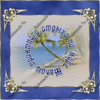 [500x500]
[500x500]Это цитата сообщения Mademoiselle_Viv Оригинальное сообщение
Перелистываем страницы
По просьбе Лорочки, сегодня я расскажу, как я делала такую анимацию.
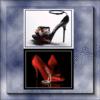 [600x600]
[600x600]Это цитата сообщения Mademoiselle_Viv Оригинальное сообщение
Делаем декор с помощью фильтра Mura's Meister
 [700x529]
[700x529]Этот коллаж я украсила декором из розочек, хотите узнать как это делать - жмите на стрелочку
Это цитата сообщения LaFiabaRussa Оригинальное сообщение
Мастер класс по секционной окраске пряжи в микроволновке
мастер класс, он же free tutorial по окрашиванию пряжи пищевыми красителями в микроволновке
покрасить пряжу в яркие, или пастельные цвета, в два, три или больше цветов по ВАШЕМУ желанию, для ваших самых смелых задумок.
получаются красивые полосатые носочки для детой или мам, цветные одеяла в полосочку, свитера и шапки из одного клубка как крючком, так и на спицах
вам потребуется :
-шерстяная или шелковая пряжа белого цвета в мотке
- пищевые красители порошковые или жидкие ( сейчас, перед пасхой, вы сможете их легко найти в супермаркетах и запастись - )
- уксус ( или уксусная эссенция. в моем случае - винный уксус),
- три или более стеклянные банки с широким горлом
- поднос или плоская тарелка, которую можно поставть в микроволновку
поставите банки в тарелку и налейте в них воды наполовину, добавьте уксус - я добавляю 1 -2 столовые ложки на банку